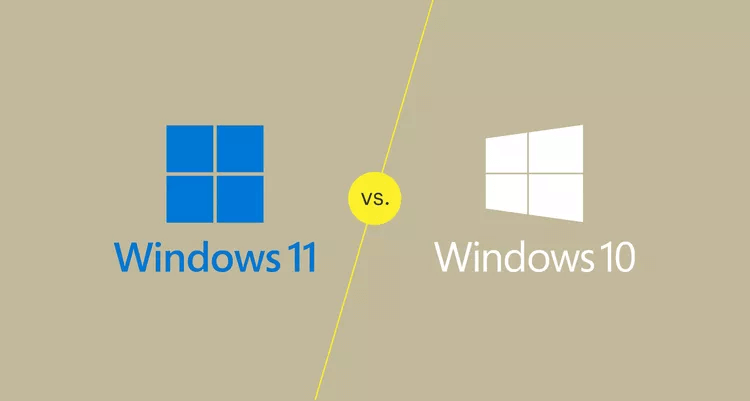Windows 11 contre Windows 10 : Quelle est la différence ?
A été lancé Windows 10 de Microsoft en 2015 tandis que le dernier système d'exploitation de l'entreprise, Windows 11, a fait ses débuts en 2021. Nous avons comparé les deux, mais décider lequel est le meilleur dépend des fonctionnalités que vous préférez. Lisez la suite pour voir cette comparaison de Windows 11 vs. Windows 10.
Résultats généraux
|
Windows 10 |
Windows 11 |
|
|
Windows 11 est très similaire à Windows 10, mais propose une multitude d'améliorations et de fonctionnalités supplémentaires qui en font une mise à niveau intéressante.
Certains des changements de conception, tels que la suppression des Live Tiles et le menu Démarrer repensé, peuvent être ennuyeux au début, mais Exécutez des applications Android sur Windows , d'énormes améliorations en matière d'accessibilité et un support plus long de Microsoft peuvent rendre la mise à niveau difficile à résister. N'oubliez pas que votre appareil peut être en mesure de Mise à niveau de Windows 10 vers 11 Gratuitement.
Planification : Windows 11 prend un certain temps pour s'y habituer
|
Windows 10 |
Windows 11 |
|
|
La barre des tâches et le menu Démarrer sont désormais centrés dans Windows 11 au lieu de l'alignement gauche par défaut de Windows 10. Cela rend l'extinction de votre appareil un peu frustrante car vous devez déplacer le curseur de votre souris jusqu'au coin gauche de l'écran pour ouvrez le menu Démarrer, puis faites-le glisser vers le milieu pour localiser le bouton d'alimentation. Même en utilisant un écran tactile, c'est ennuyeux.
Heureusement, Windows 11 propose Options de personnalisation ce qui permet de déplacer l'alignement de la barre des tâches et du menu Démarrer vers la gauche (cela ne rend toujours pas le flux de processus d'arrêt familier comme il le faisait auparavant). Il n'y a pas d'option pour aligner une fonctionnalité vers la droite ou pour placer la barre des tâches verticalement le long du côté droit ou gauche de l'écran comme c'est le cas dans Windows 10. D'autres changements visuels, comme l'arrondi des coins de la fenêtre, sont perceptibles mais n'affecteront probablement pas votre plaisir du système d'exploitation d'une manière ou d'une autre.
écran de démarrage f Live Tiles Windows 11 a peut-être tué votre fonctionnalité préférée
|
Windows 10 |
Windows 11 |
|
|
Le plus grand changement visuel et fonctionnel apporté à Windows 11 est la suppression complète des Live Tiles et la possibilité de créer un écran de démarrage en plein écran à l'aide du menu Démarrer. Vous n'êtes plus en mesure de visualiser l'information et les médias mis à jour tout en parcourant les applications installées. Au lieu de cela, toutes vos tuiles ont été réduites aux icônes du bureau Windows et vous devrez maintenant ouvrir un menu Widget séparé pour certaines données Live Tile. Vos applications devront prendre en charge les widgets Windows 11.
Avez-vous aimé faire défiler et appuyer sur l'écran d'accueil plein écran de votre tablette Windows 10 ou Surface deux-en-un ? Le mode équivalent dans Windows 11 ressemble exactement à l'expérience de bureau par défaut, mais avec une barre des tâches légèrement plus grande. Le menu de démarrage ne change pas du tout de taille. Une petite minorité d'utilisateurs ont utilisé Windows 10 pour profiter de l'expérience de la tablette, donc revenir à l'expérience de bureau traditionnelle avec Windows 11 ne dérangera pas beaucoup. Si vous appartenez à la minorité, vous vous sentirez probablement frustré au début.
App StoreWindows 11 a plus d'applications et de meilleure qualité
|
Windows 10 |
Windows 11 |
|
|
Windows 10 convient parfaitement à l'utilisateur moyen d'un ordinateur en ce qui concerne les applications. Le système d'exploitation prend en charge les installations d'applications à partir de Boutique d'applications Microsoft Store En plus des applications installées via des fichiers d'installation à partir de CD ou de DVD, de cartes SD et USB et de sites Web.
Windows 11 prend en charge tous les mêmes types d'applications que Windows 10 et plus. En plus de télécharger des applications Windows à partir de la boutique d'applications Microsoft Store, Windows 11 permet d'installer des applications Android spécifiques sur votre appareil Windows. Windows 11 propose également des versions plus récentes d'applications classiques, telles que le nouveau Windows Media Player et Microsoft Paint, qui ne s'installeront tout simplement pas sur un appareil Windows 10. Si vous souhaitez utiliser ces applications, vous devrez effectuer une mise à niveau vers Windows 11.
Améliorations de l'accessibilité : Windows 11 est plus accessible
|
Windows 10 |
Windows 11 |
|
|
Certains ajouts et modifications notables dans Windows 11 incluent la possibilité d'activer les sous-titres en direct sur les vidéos, ainsi que les options de couleur, etNouvel outil d'accès vocal Contrôlez votre appareil avec votre voix, plus un narrateur remanié avec des voix naturelles.
Support : Windows 11 sera plus sécurisé plus longtemps
Avec le lancement de Windows 11, Microsoft a annoncé qu'il mettrait fin à la prise en charge de Windows 10 en octobre 2025. Cela signifie qu'après octobre 2025, Windows 10 cessera de recevoir des mises à jour de fonctionnalités et de sécurité qui pourraient rendre les appareils exécutant ce système d'exploitation vulnérables aux piratages et aux attaques. .
En revanche, la date de fin finale du support de Windows 11 n'a pas été précisée.
Verdict final : Windows 11 est-il bon ?
Windows 11 est essentiellement une version améliorée de Windows 10 avec des fonctionnalités d'accessibilité de base et une prise en charge des applications nettement plus importante. La nouvelle esthétique du design et les modifications apportées au menu Démarrer ne plairont pas à tout le monde, mais ces facteurs ne changent pas radicalement l'expérience utilisateur.
Cependant, les utilisateurs de Windows 10 qui ont profité de Live Tiles et de l'écran de démarrage en plein écran au cours des dernières années devront se préparer à un changement radical vers l'utilisation de Windows comme ils l'ont fait avec Windows. Windows 7. Récupérez de nombreux mouvements du curseur de la souris et des raccourcis clavier.
Foire Aux Questions
Q1 : Comment revenir à Windows 10 à partir de Windows 11 ?
Répondre: Dans les 10 jours suivant la mise à niveau vers Windows 10, vous pouvez Retour à Windows 10 En passant à "Historique des mises à jour" > "Options de récupération" > "Retour". Sinon, vous devriez aller à Page de téléchargement de Windows 10 de Microsoft Pour obtenir un fichier d'installation, puis Restaurez votre ordinateur Pour installer un ancien système d'exploitation.
Q2 : Comment faire en sorte que Windows 11 ressemble à Windows 10 ?
Répondre: Vous pouvez apporter de nombreuses modifications cosmétiques à Windows 11 si vous préférez la façon dont les choses se présentaient et fonctionnaient auparavant. La plupart des réglages se trouvent dans la section Personnalisation des paramètres. Quant aux autres changements, comme l'apparition d'un menu "Commencer" , vous devrez utiliser une application (par exemple, Open-Shell).